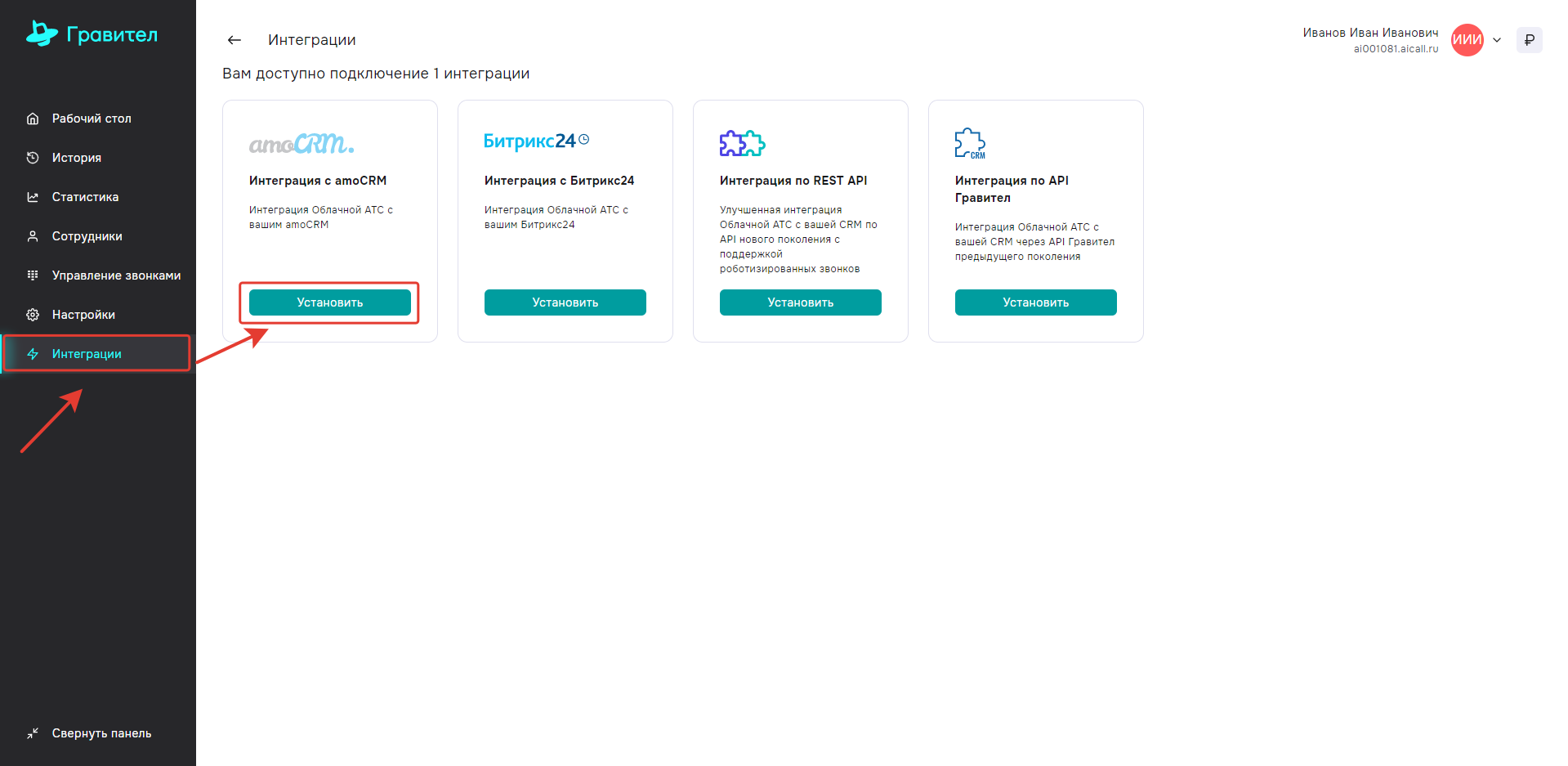
Нажмите Установить интеграцию
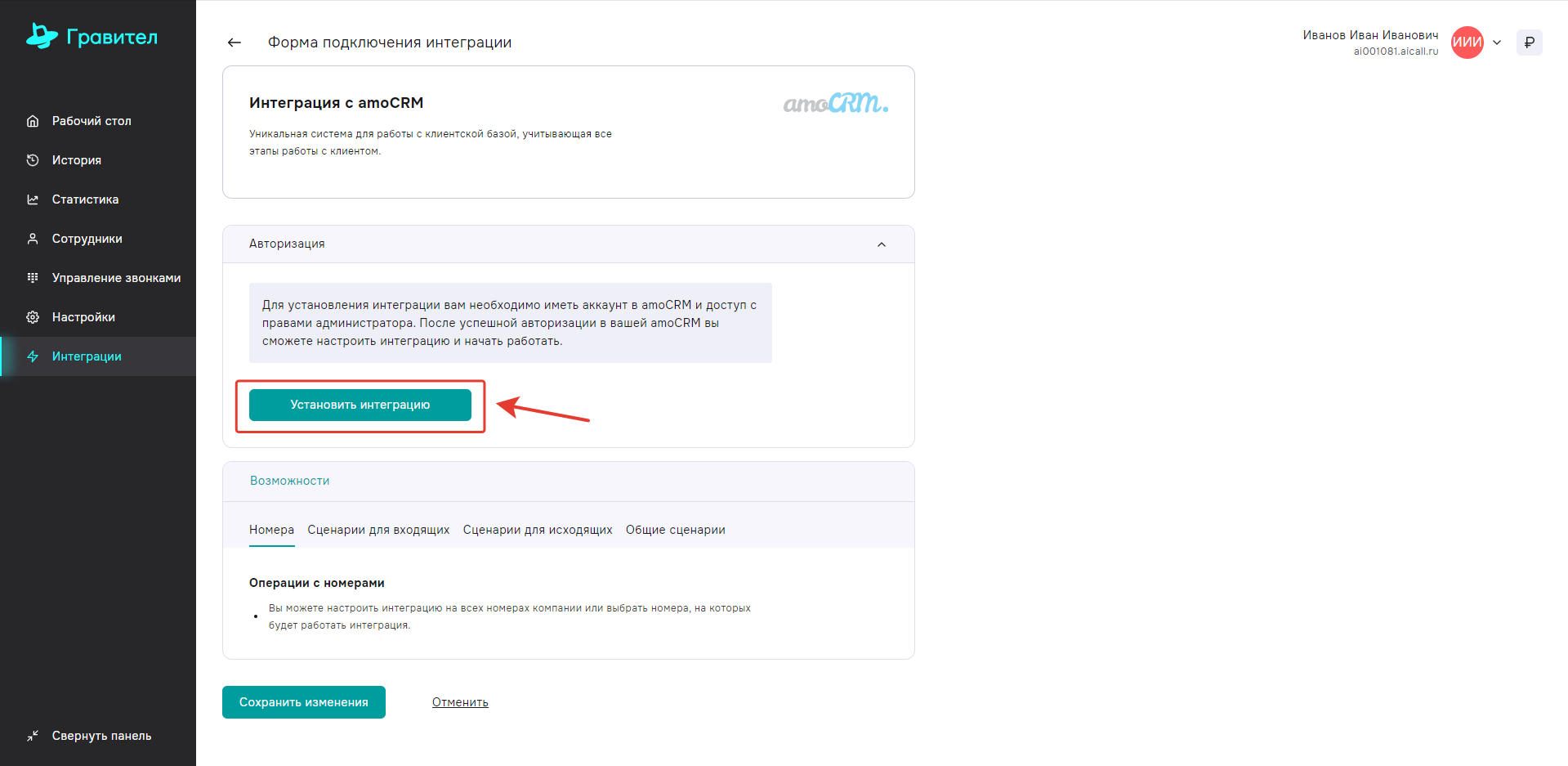
Далее необходимо выбрать Вашу CRM из списка и нажать Разрешить
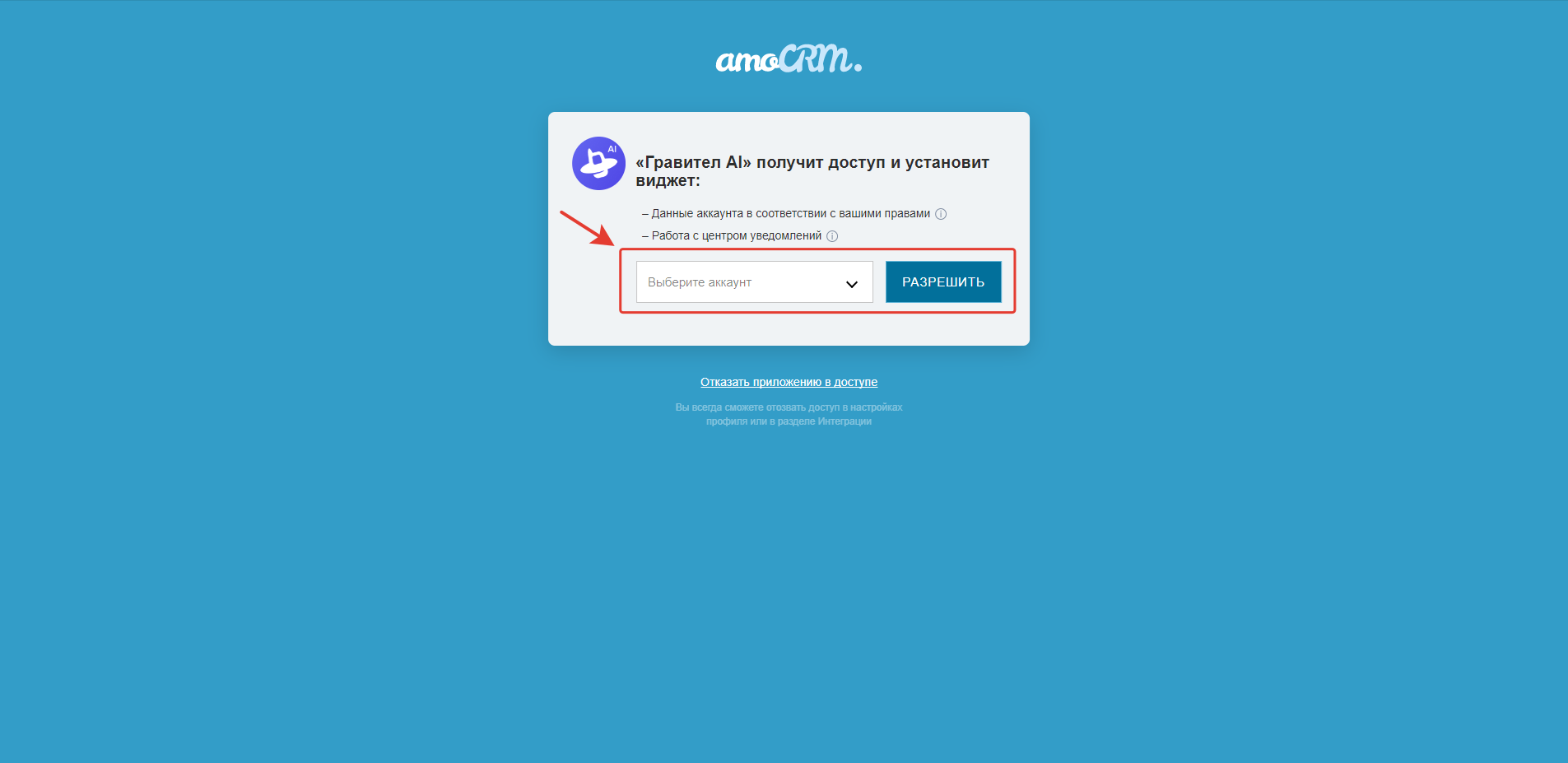
После этого задайте Название интеграции
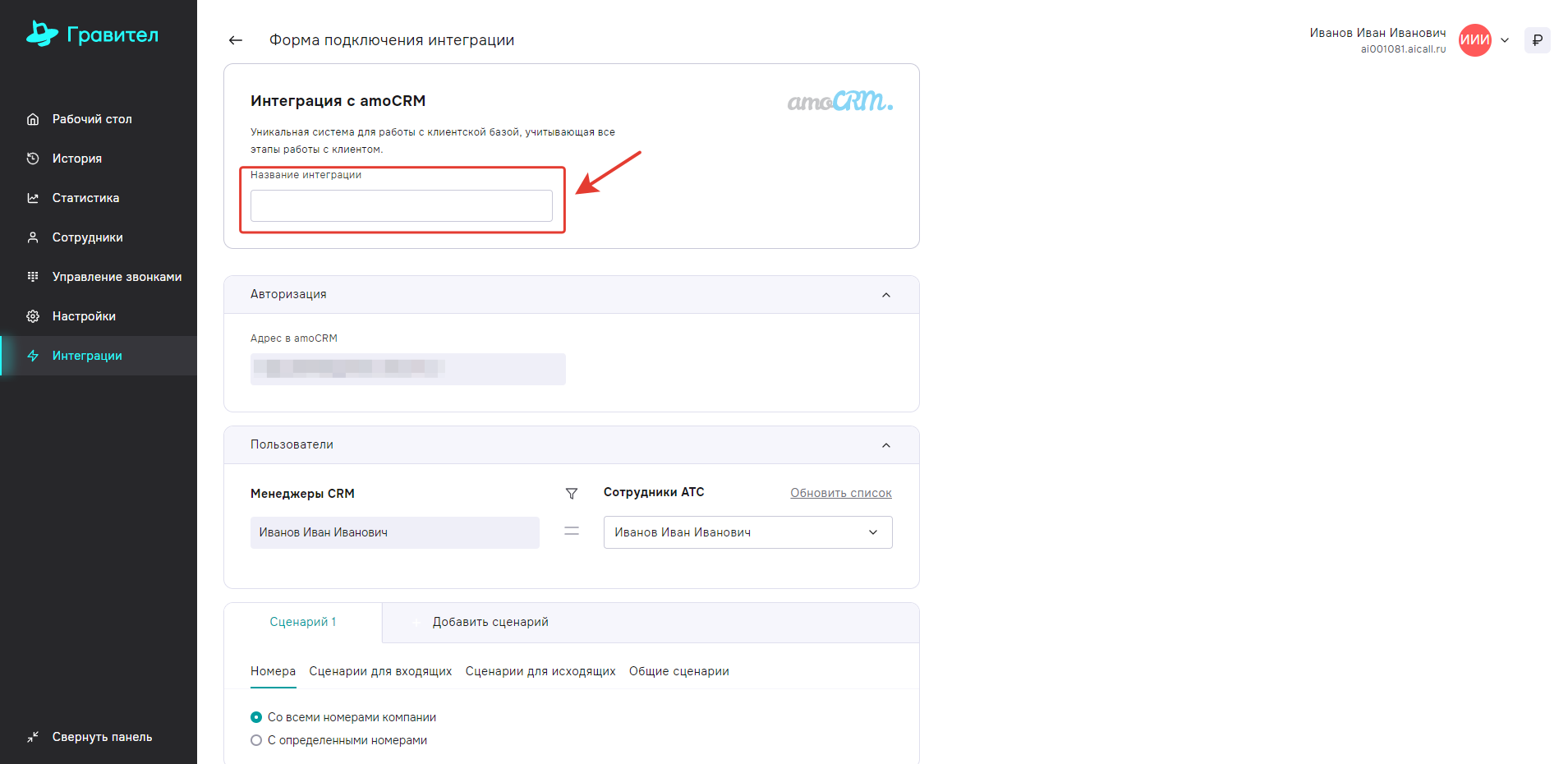
Далее необходимо сопоставить Менеджеров CRM и Сотрудников АТС
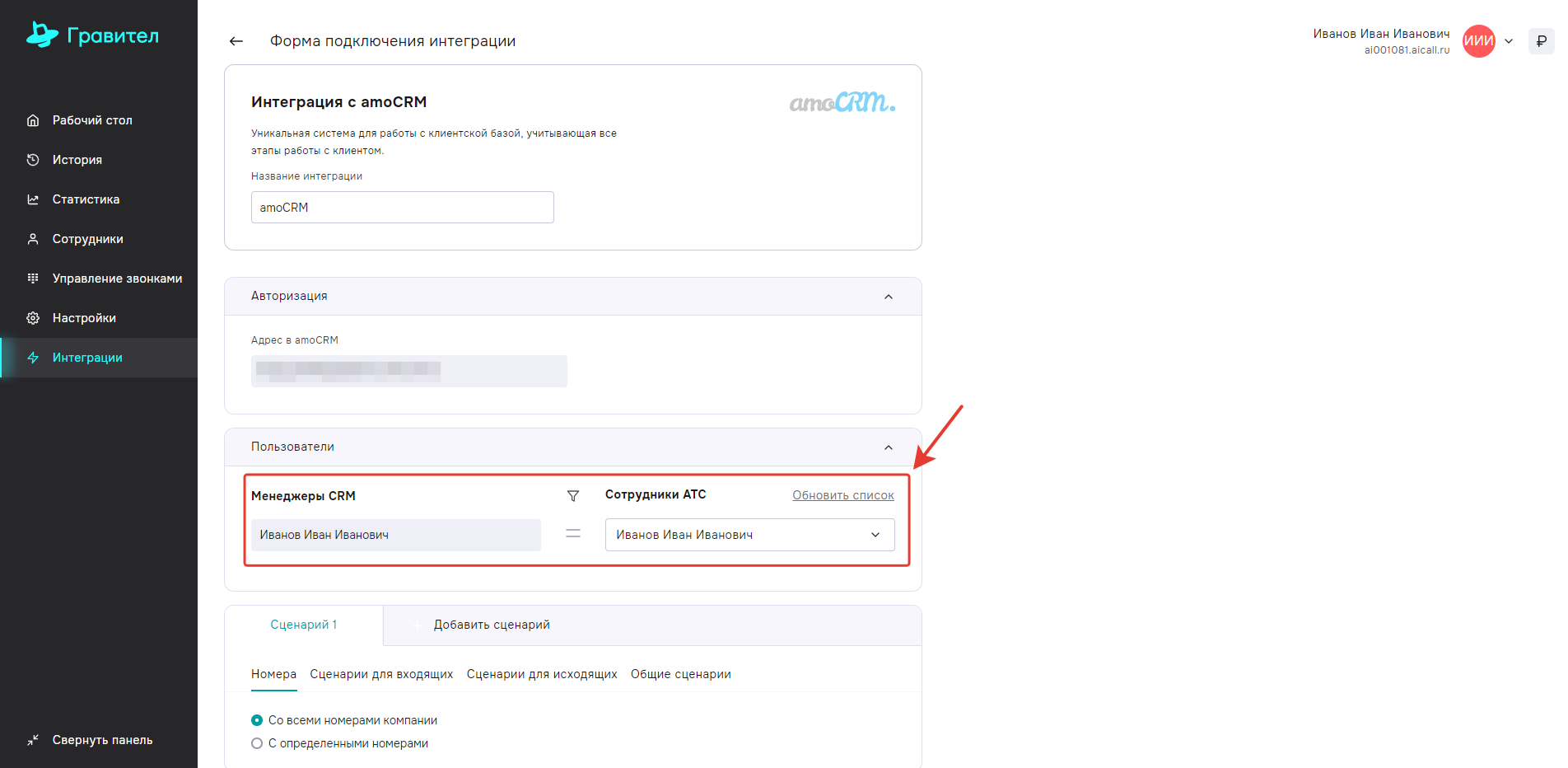
После этого Вы можете настроить Сценарий интеграции
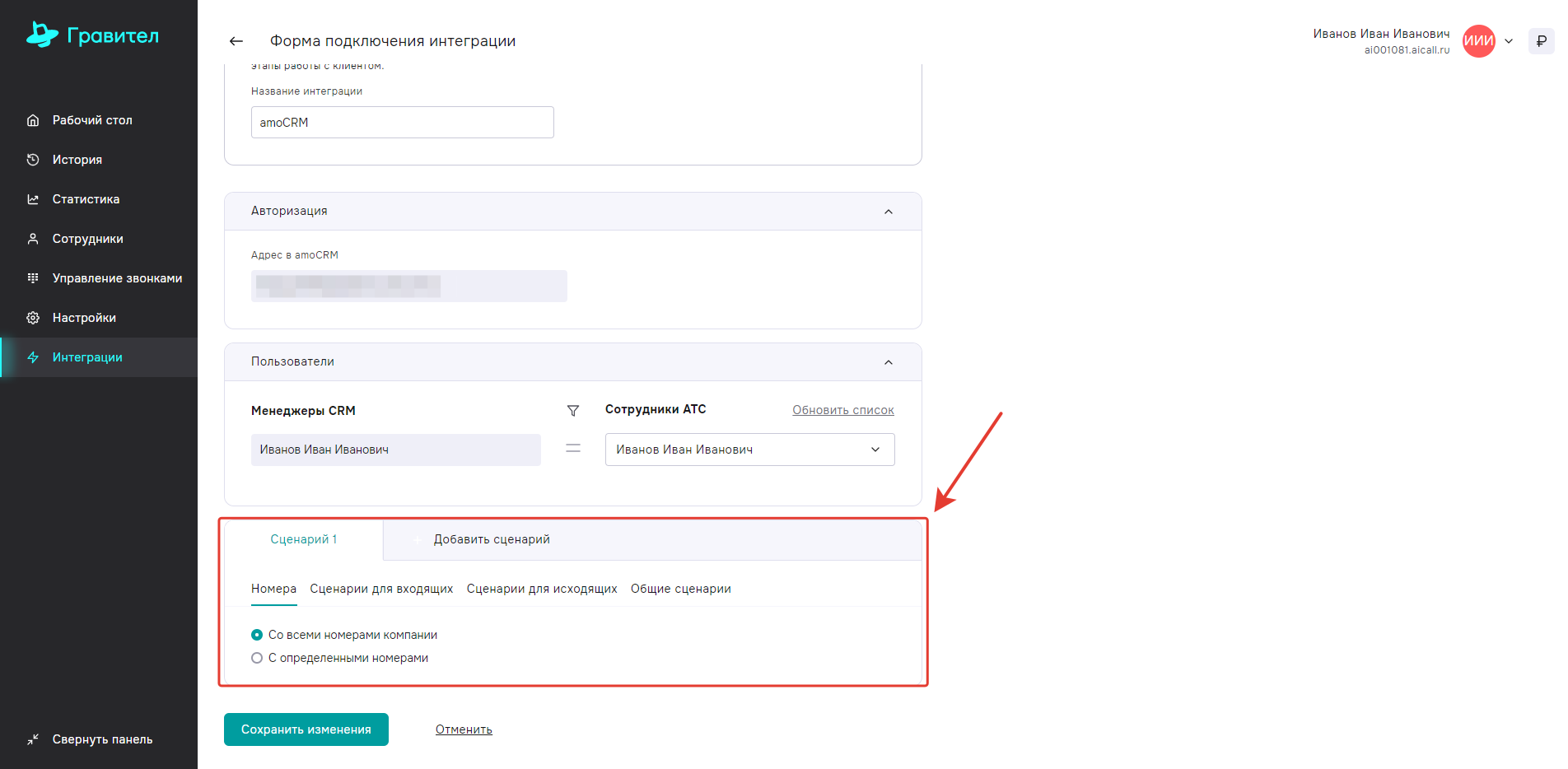
Далее нажмите Сохранить изменения (для отмены - Отменить)
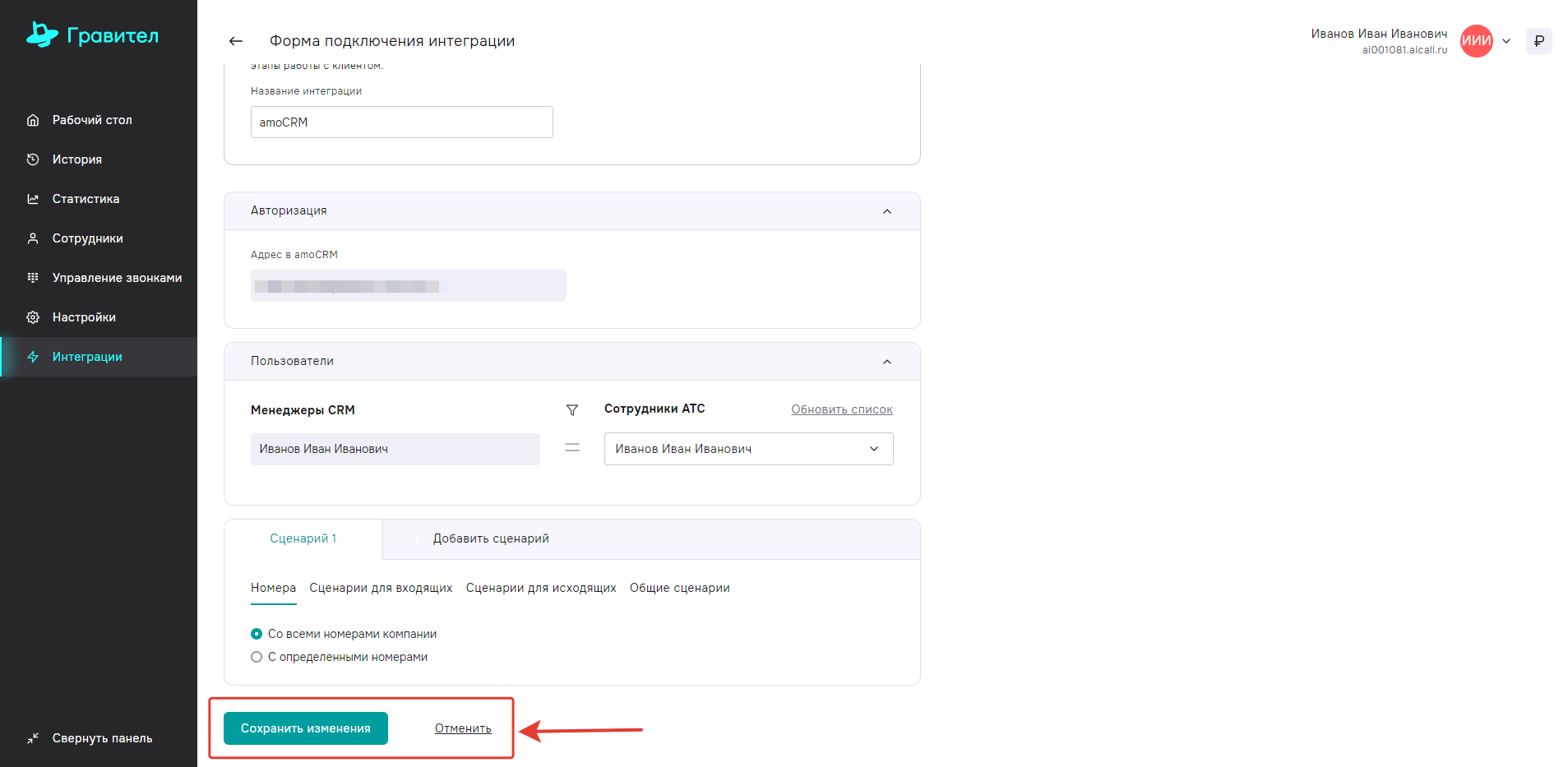
После этого Виджет Вашей CRM отобразится в интеграциях

Для изменения нажмите Настройки
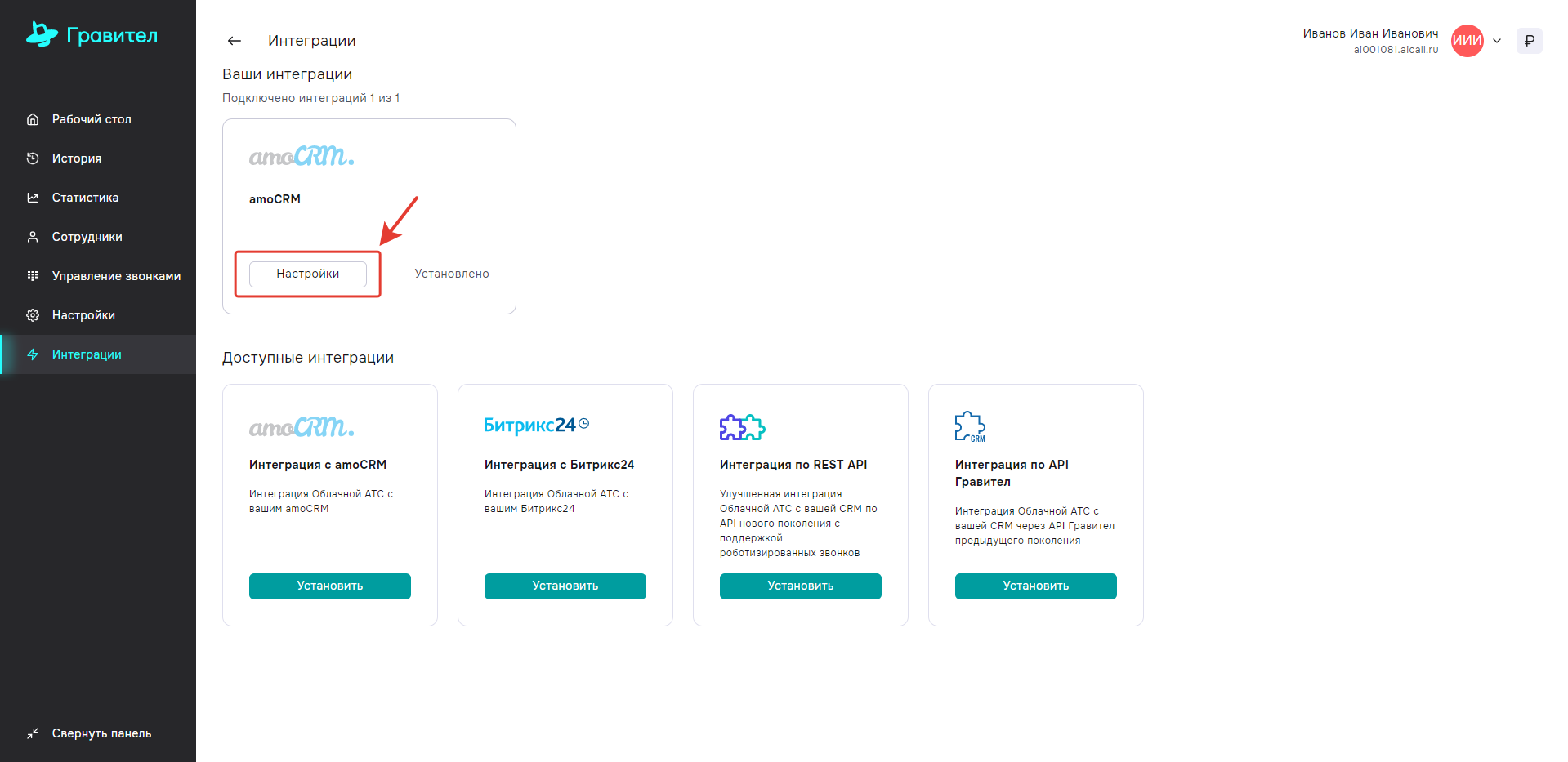
Вы можете выключить или включить интеграцию переместив ползунок в соответствующее положение
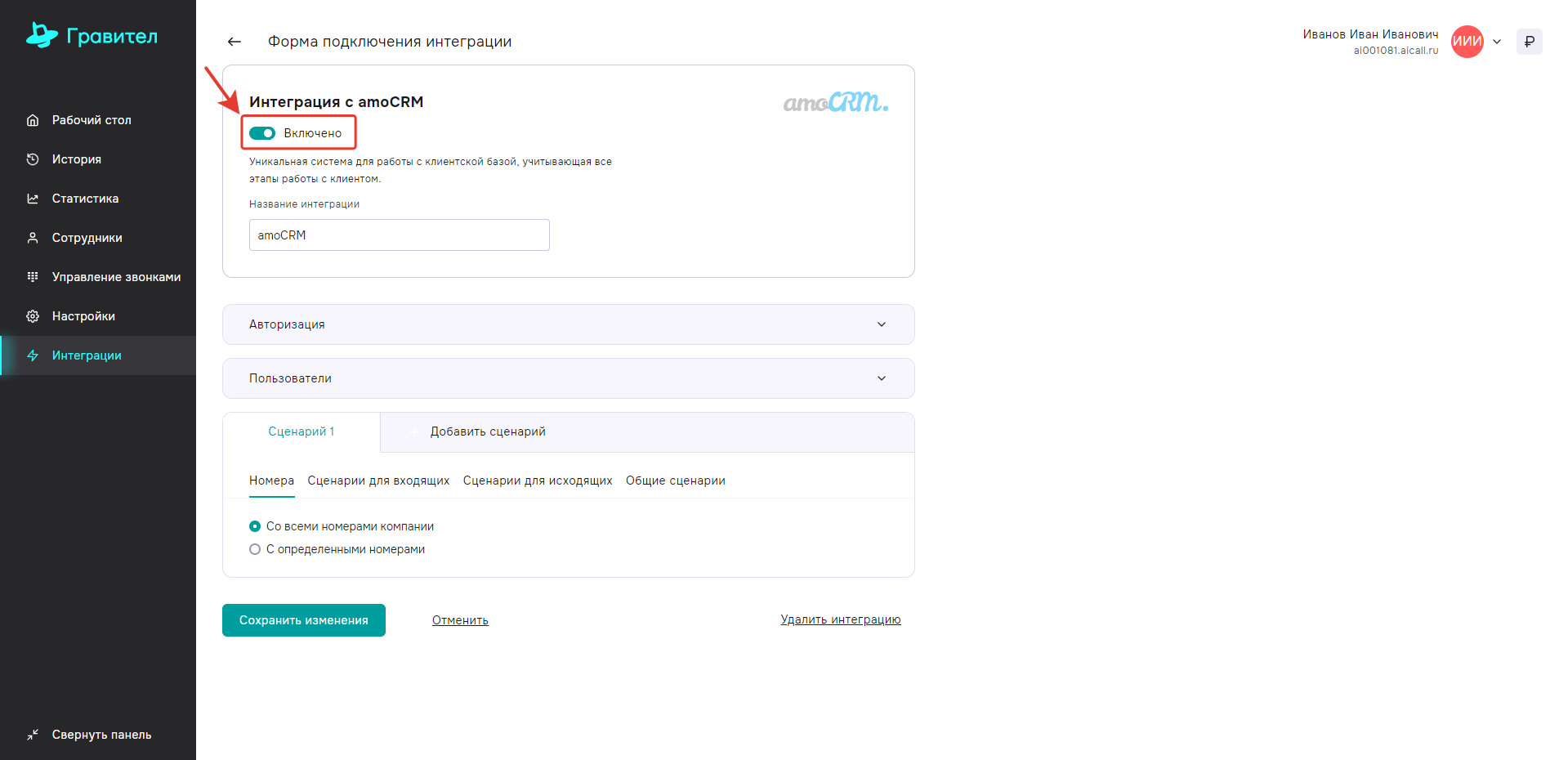
Изменить название интеграции

Посмотреть авторизационные данные
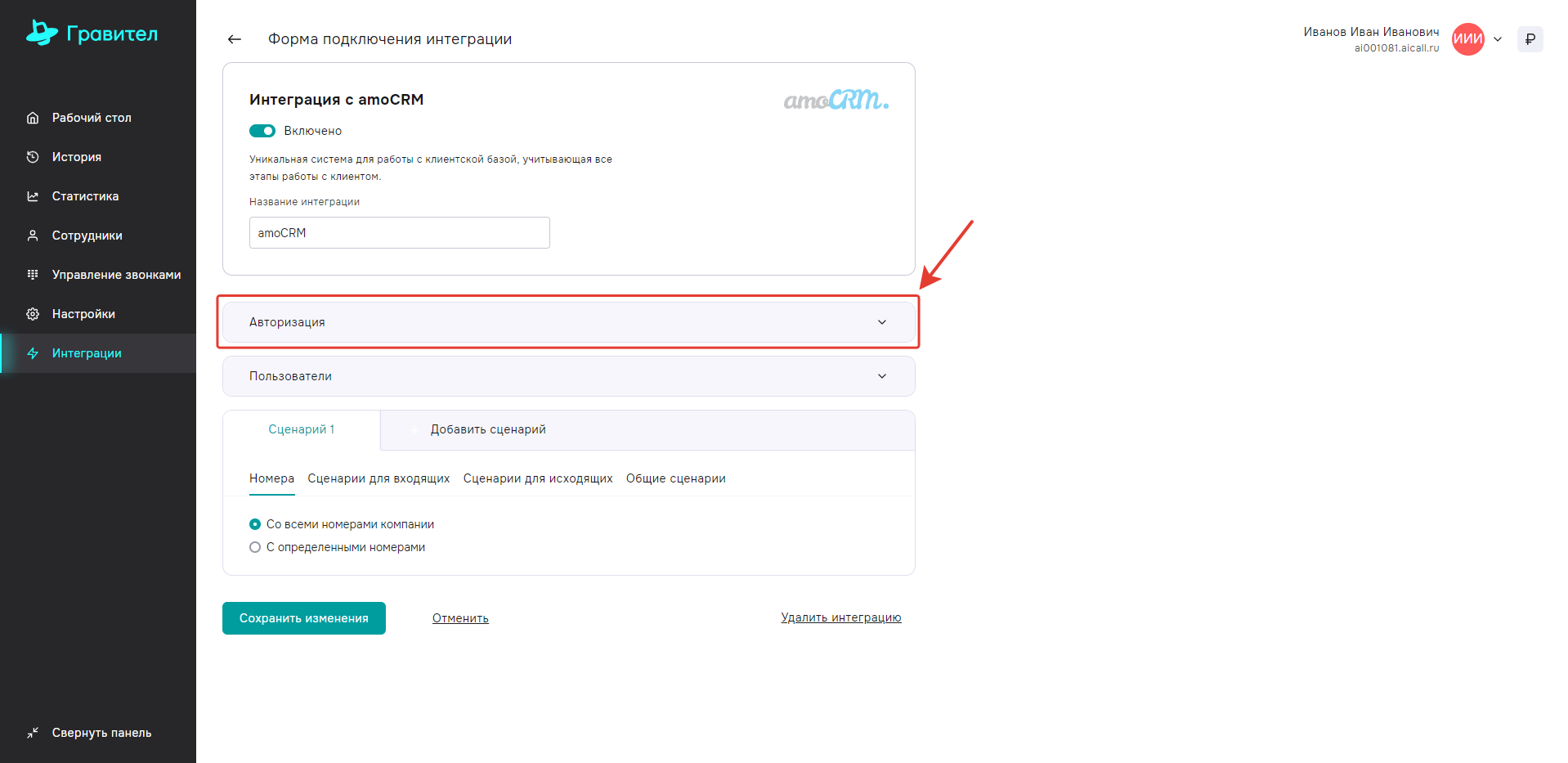
Изменить сопоставление пользователей

Изменить настройки номеров или сценариев
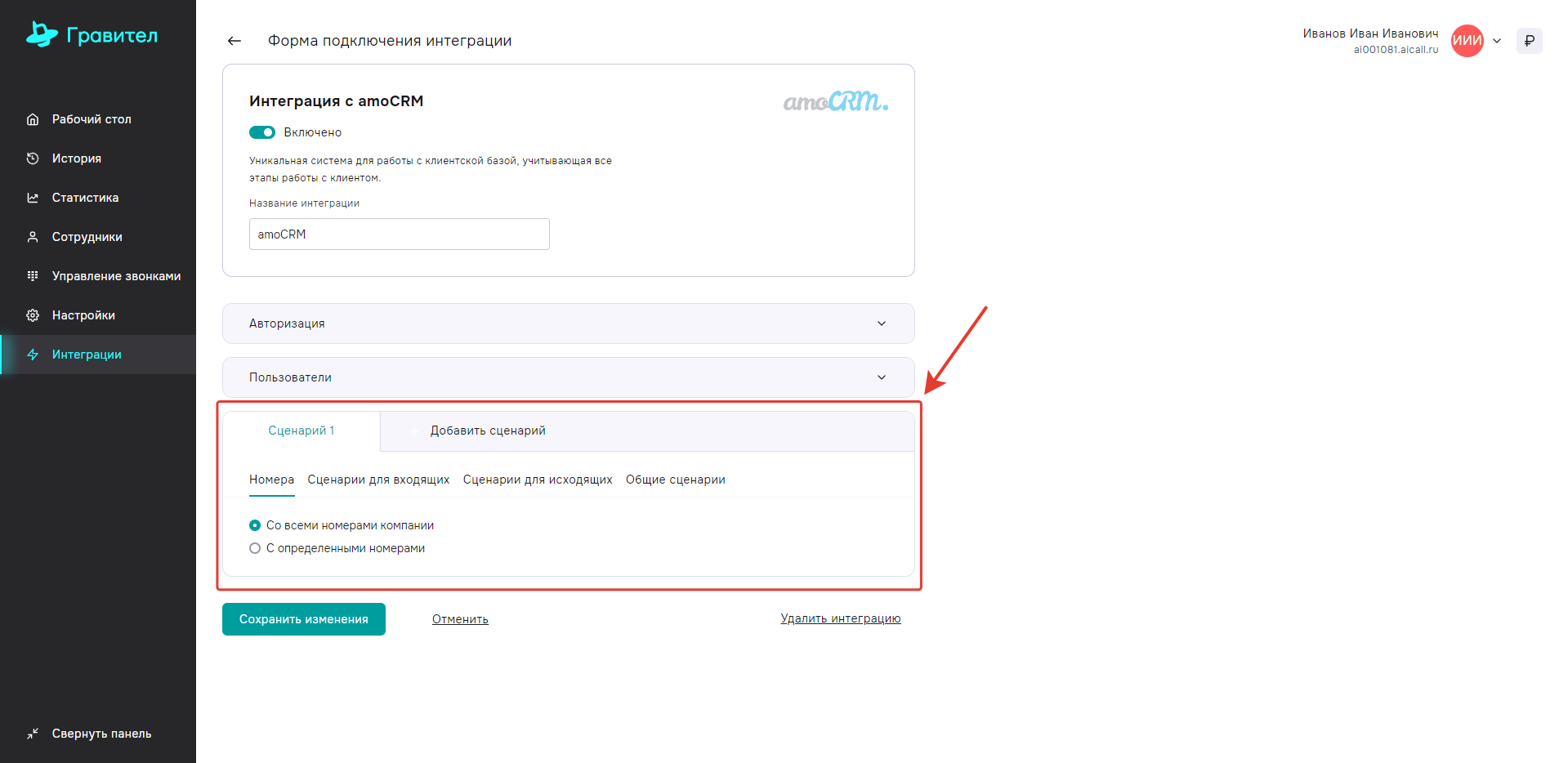
А также Удалить интеграцию
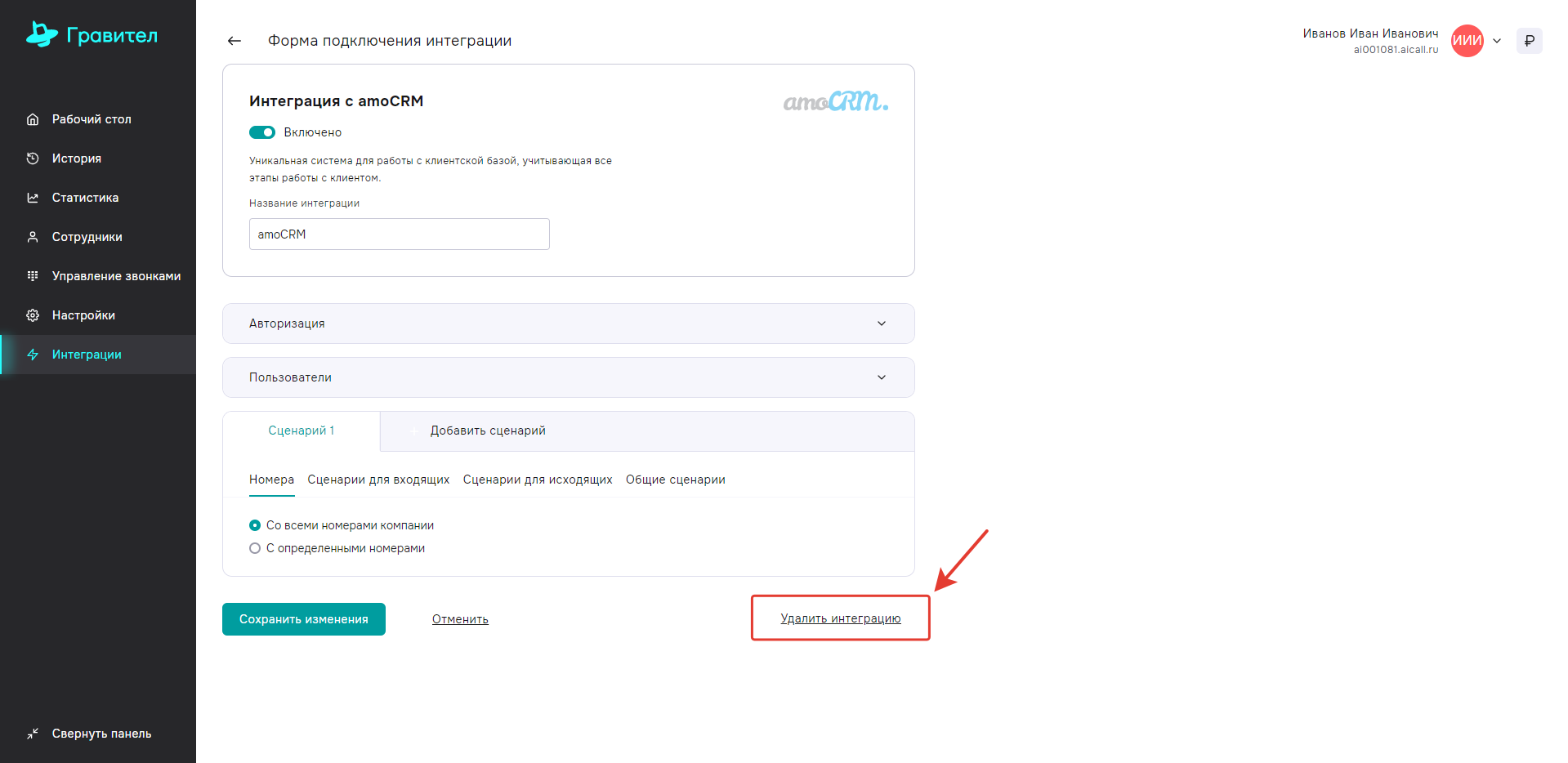
Для осуществления исходящих вызовов в amoCRM зайдите в раздел amoМаркет --> Установленные.
Здесь необходимо выбрать виджет Гравител AI и нажать Сохранить

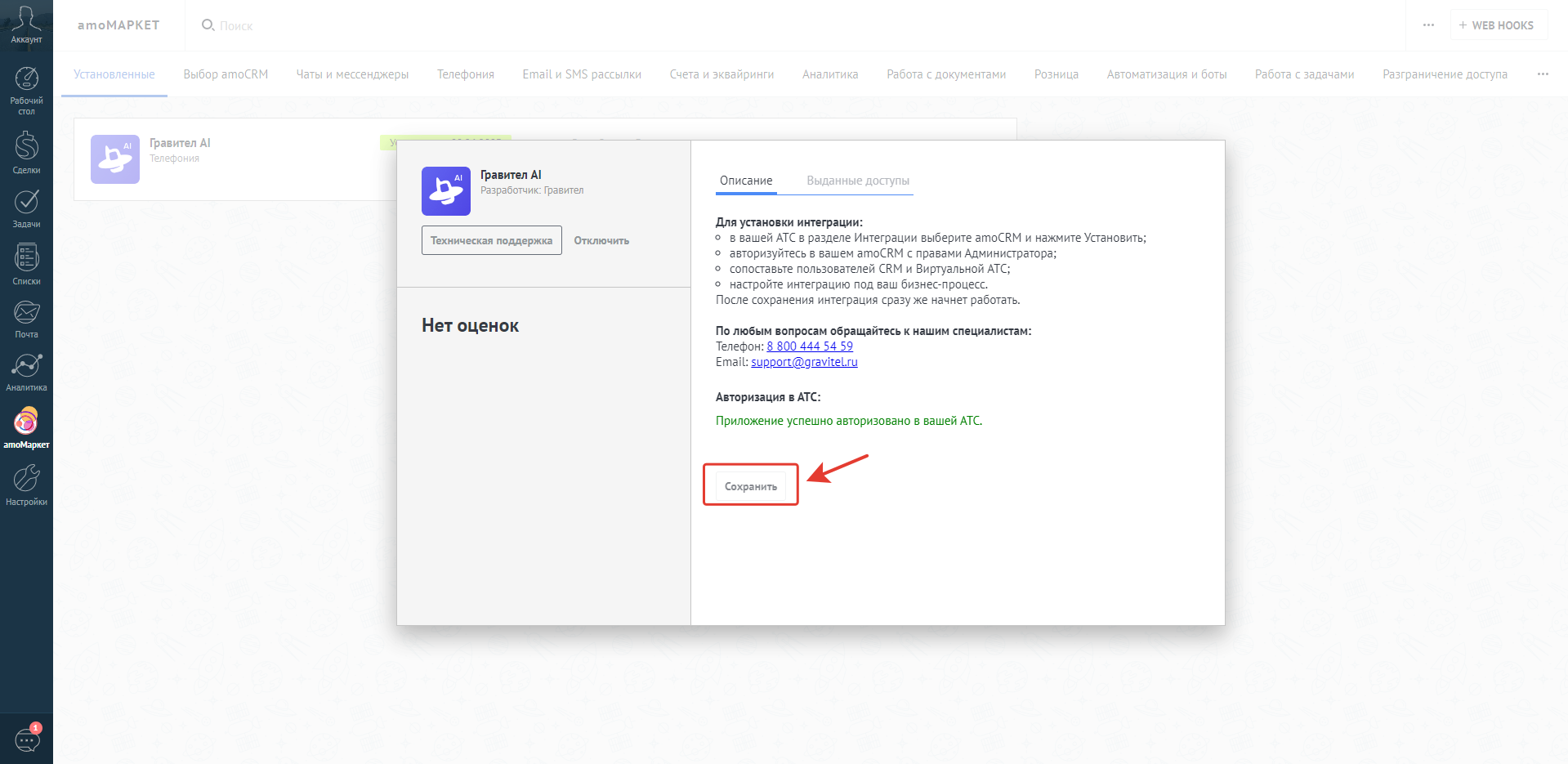
Способы звонков из AmoCRM
Обратный звонок
В карточке клиента необходимо кликнуть на его номер телефона, далее нажать кнопочку Гравител AI во всплывающем над телефонным номером меню. На устройство сотрудника (Гравифон, IP-телефон, SIP-приложение) поступит входящий звонок и после ответа начнётся установка соединения с вызываемым клиентом.Звонок через браузер
Виджет поддерживает звонки непосредственно через браузер с открытой страницей AmoCRM. Для настройки данной функции необходимо авторизоваться в AmoCRM с правами администратора. Далее переключиться в раздел АмоМаркет, найти установленный виджет «Гравител AI», нажать кнопку Открыть и выбрать способ звонков «Использовать звонки в браузере (WebRTC)», кликнуть Сохранить.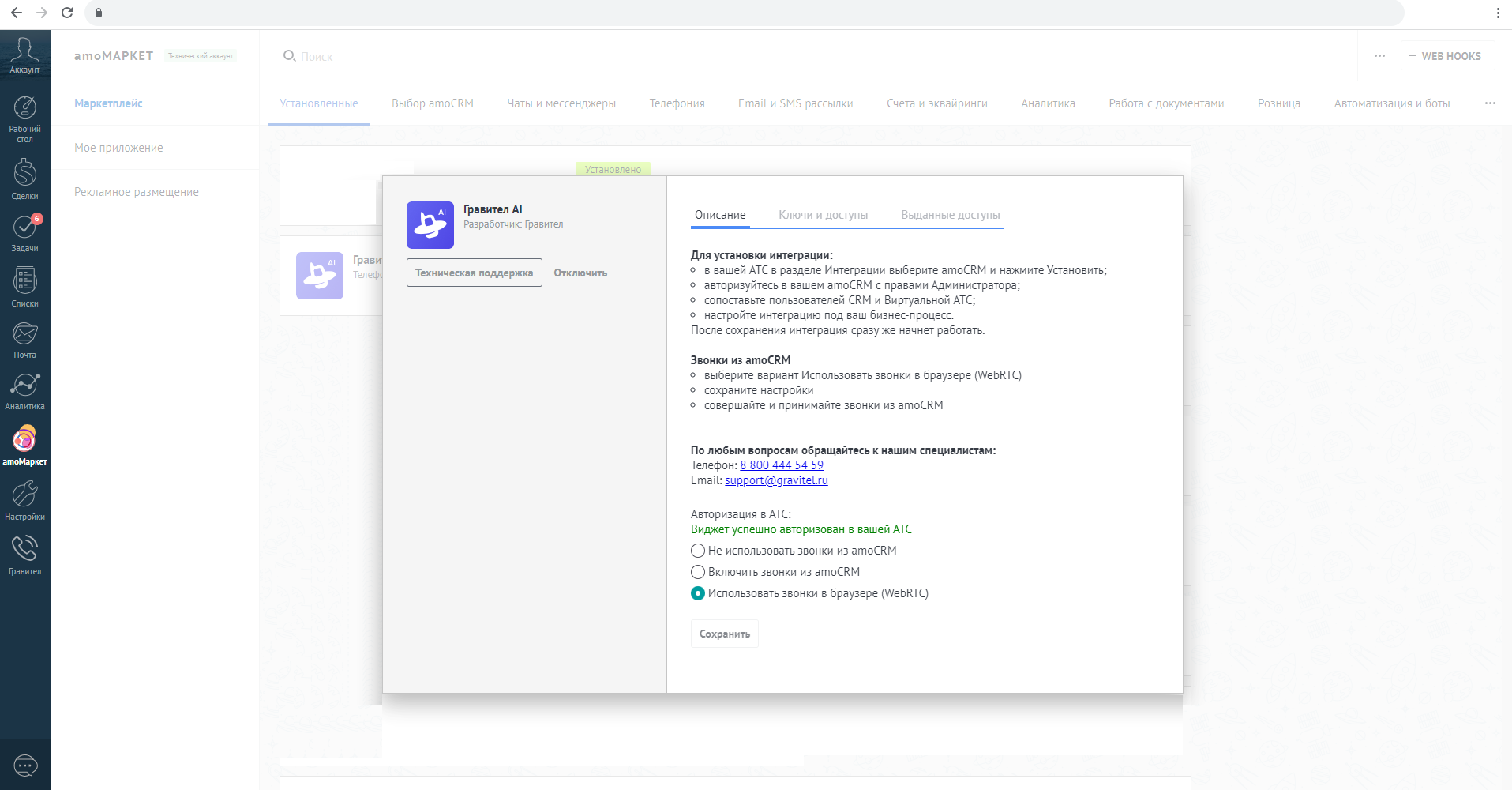
После сохранения настроек каждому сотруднику необходимо перезагрузить вкладку AmoCRM, и при следующем звонке выдать разрешения в браузере сайту AmoCRM на использование микрофона для возможности разговора с клиентами.

